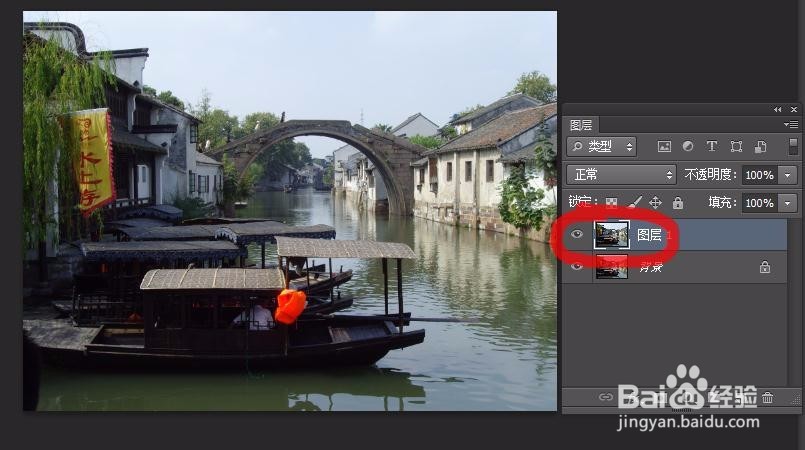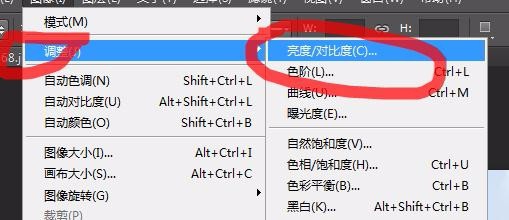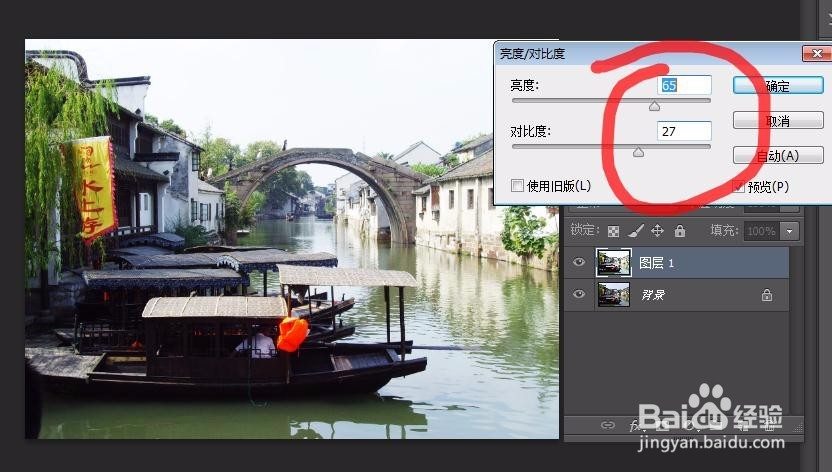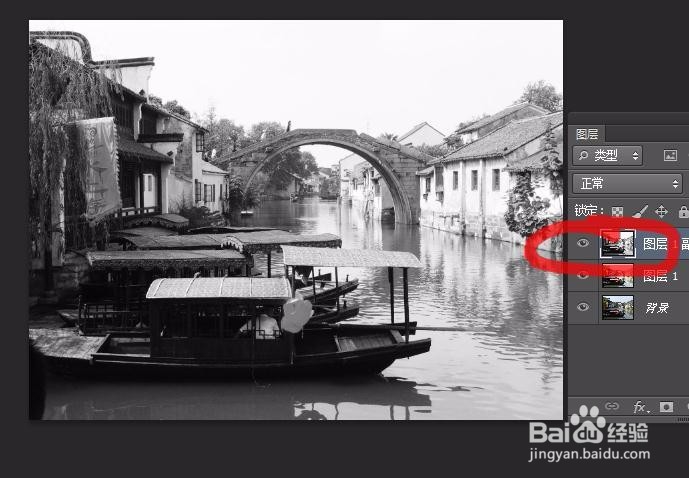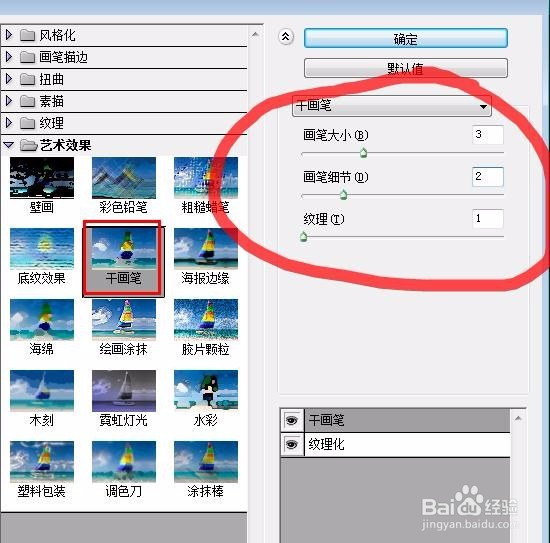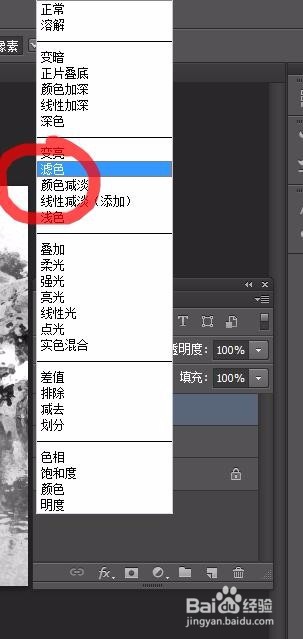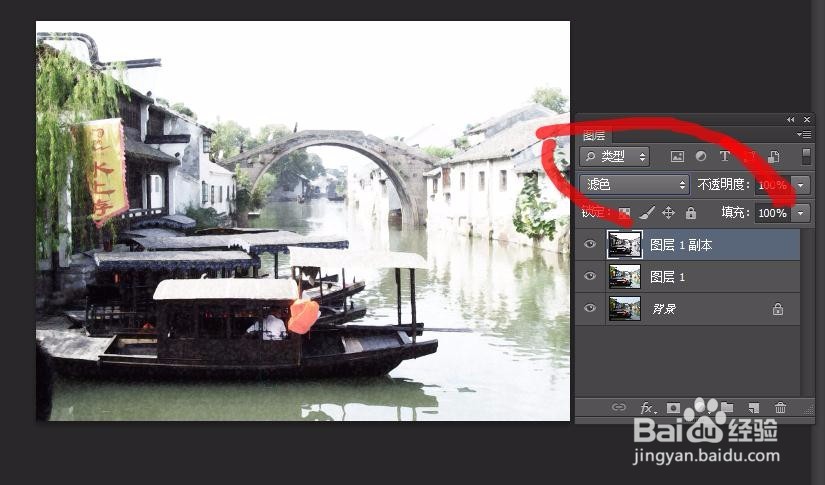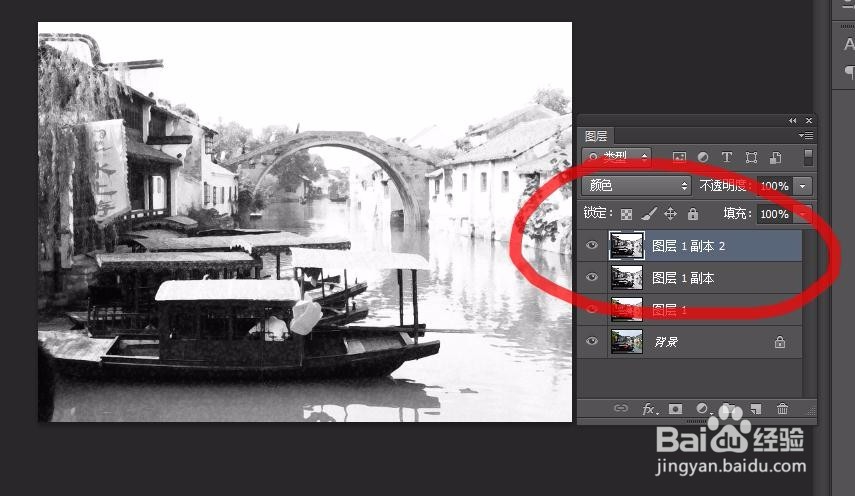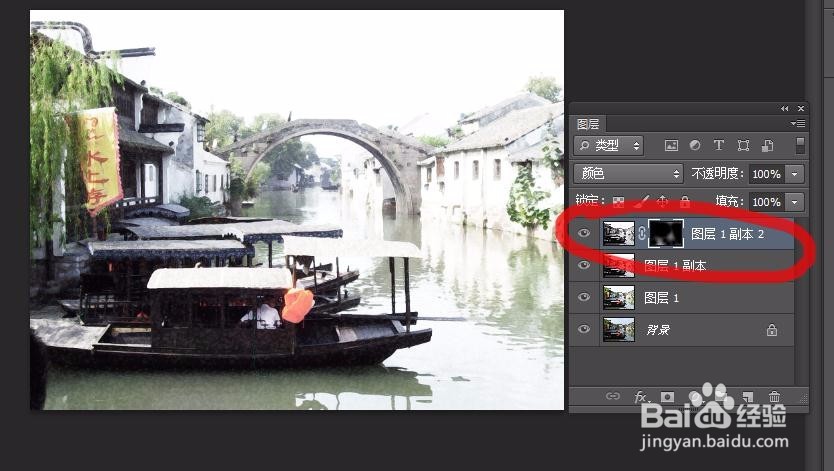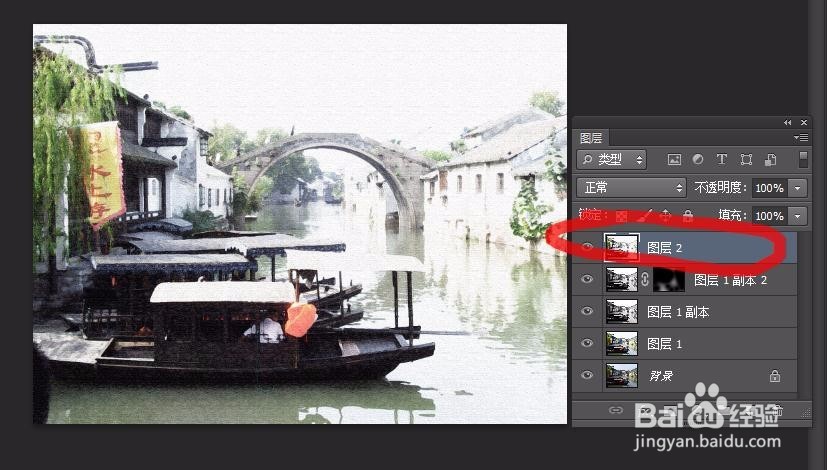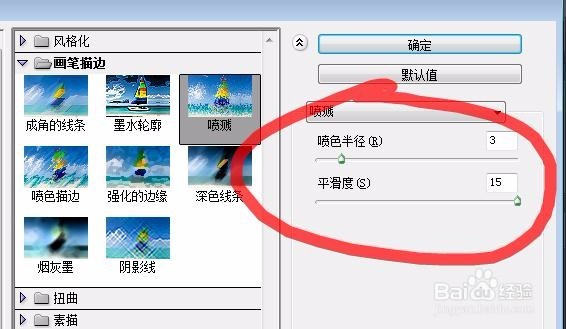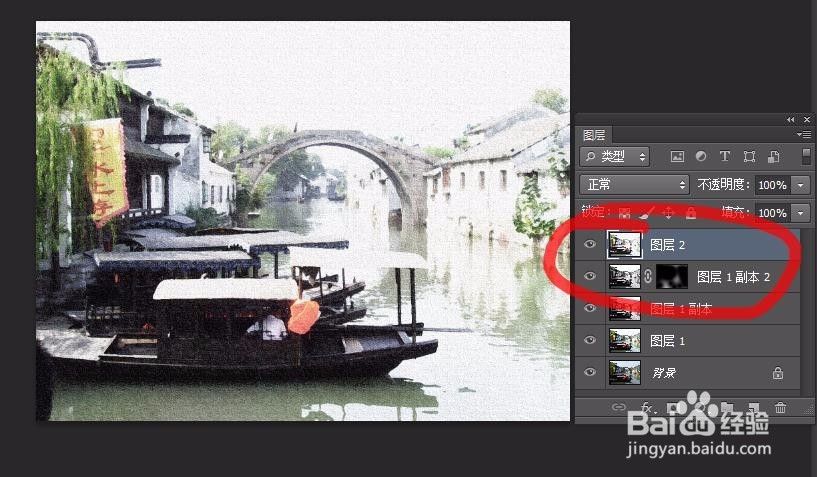PS教程---制作水彩风景画
1、启动pscs6软件,执行文件---打开命令【ctrl+o】,打开素材图片,并拷贝【ctrl+j】玟姑岭箫素材图片
2、执行图像--调整--亮度对比度命令,设置数据如下图,
3、然后再拷贝一个图层,执行图像--调整--ctrl+shift+U去色命令,效果如下图
4、执行滤镜--滤镜库--艺术效果--干画笔命令,相关设置数据如下图
5、然后再将图层的混合模式调为‘滤色’;然后再拷贝一层,更改混合模式调为颜色,并适当调整不透明度。
6、执行滤镜--滤镜库--纹理化命令,设置数据如下
7、执行滤镜--滤镜库--画笔 描边命令,相关设置如下图;最终效果如下
声明:本网站引用、摘录或转载内容仅供网站访问者交流或参考,不代表本站立场,如存在版权或非法内容,请联系站长删除,联系邮箱:site.kefu@qq.com。
阅读量:80
阅读量:66
阅读量:74
阅读量:56
阅读量:86